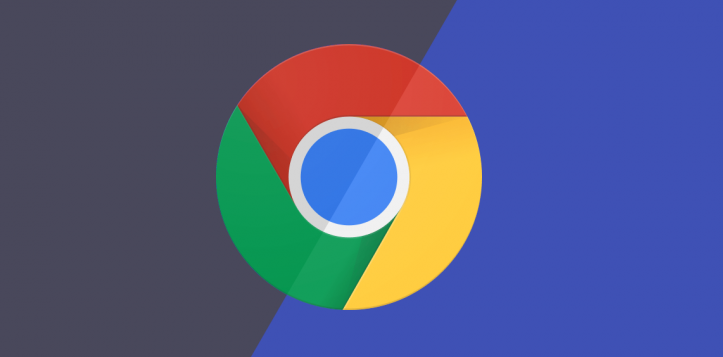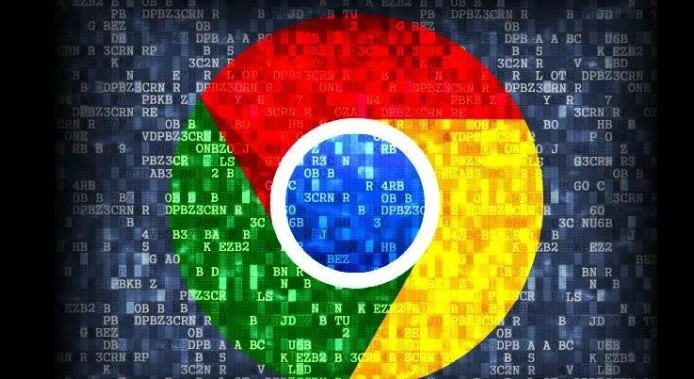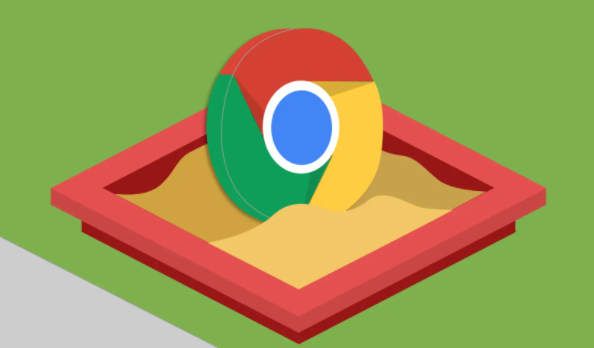详情介绍

1. 同步功能设置
- 登录谷歌账户:打开Chrome浏览器,点击右上角的头像或初始页面的用户图标,选择“登录”,输入你的Google账户邮箱和密码完成登录。
- 开启同步功能:在浏览器右上角点击三个点图标,选择“设置”。在左侧菜单中,找到并点击“你和Google”,再点击“同步和Google服务”。点击“开启同步”按钮,若之前未登录谷歌账户,需先登录。首次开启时,需按照提示验证身份,验证通过后,浏览器数据将开始自动同步到所有使用同一谷歌账户的设备上。
- 自定义同步内容:在“同步和Google服务”页面,可勾选想要同步的项目,如书签、历史记录、密码、扩展程序等。若不希望某些内容同步,可取消相应选项的勾选。
2. 常见问题排查
- 检查网络连接:确保设备已连接到互联网,并且网络稳定。可以尝试打开其他网站或进行网络速度测试,以确认网络是否正常。如果网络不稳定或中断,可能导致同步失败。
- 确认账户登录状态:在Chrome浏览器中,点击右上角的个人头像或姓名缩写,查看是否已正确登录谷歌账户。若未登录或登录错误,重新登录正确的账号。此外,在其他需要同步的设备上,也需确保使用相同的谷歌账户登录。
- 清除缓存和Cookie:打开Chrome浏览器,点击右上角的三个点(菜单按钮),选择“清除浏览数据”。在弹出窗口中,选择“所有时间”作为时间范围,并勾选“Cookie及其他网站数据”和“缓存的图片及文件”,点击“清除数据”。这能释放存储空间,解决因缓存过多导致的加载缓慢问题。
- 更新浏览器版本:过时的浏览器版本可能存在兼容性问题或已知的错误,导致同步功能无法正常工作。访问Google Chrome官方网站下载页面,比较当前安装的版本号与最新版本号。如果发现版本过旧,按照页面提示下载并安装最新版本的Chrome浏览器。安装完成后,重新启动浏览器,尝试再次进行同步操作。
- 检查防火墙和安全软件设置:防火墙或安全软件可能会阻止Chrome浏览器与谷歌同步服务器之间的通信。检查防火墙设置,确保允许Chrome浏览器访问网络。同时,查看安全软件的日志或设置,确认是否有相关的阻止记录,并根据需要进行调整。
- 重置浏览器设置:如果上述方法都无法解决问题,可以考虑重置chrome浏览器。点击右上角的三个点(菜单按钮),选择“设置”,然后滚动到页面底部,点击“高级”,在“重置并清理”部分,点击“将设置还原为原始默认设置”,确认重置即可。不过,重置会清除所有的浏览器设置,包括书签、历史记录、密码等,需要提前备份重要数据。